Slik tilbakestiller du Chromecast Ultra
Hva du bør vite
- Bruke Google Home-appen: Trykk på din Chromecast Ultra > tannhjulikon > ikon med tre vertikale prikker > Fabrikkinnstilling > Fabrikkinnstilling.
- Hvis du har endret Wi-Fi-nettverk, trykker du på nullstille knappen på Chromecast Ultra til lyset slutter å blinke oransje og blir hvitt.
- For å starte Chromecast Ultra på nytt, åpne Google Home-appen og trykk på din Chromecast Ultra > tre vertikale prikker-ikon > Start på nytt.
Denne artikkelen forklarer hvordan du tilbakestiller en Chromecast Ultra, inkludert instruksjoner for tilbakestilling gjennom Google Home-appen, og hvordan du tilbakestiller en Chromecast Ultra med nytt Wi-Fi.
Hvordan gjør du en hard tilbakestilling på Chromecast Ultra?
Hvis Chromecast Ultra ikke fungerer som den skal, eller du planlegger å gi den bort eller selge den, kan du utføre en hard tilbakestilling. Når du tilbakestiller en Chromecast Ultra, går enheten tilbake til den opprinnelige fabrikktilstanden. Eventuell tilpasning går tapt, og den er fjernet fra din
Hvis du ikke vil tilbakestille Chromecast Ultra fullstendig og fjerne den fra Google Home, kan du prøve en omstart. Prosessen er lik, og du kan følge prosessen nedenfor, men velg Start på nytt i trinn 5 i stedet for Factory Reset.
Slik tilbakestiller du en Chromecast Ultra:
Åpne Google Home-appen.
Trykk på din Chromecast Ultra.
Trykk på utstyr ikon.
-
Trykk på mer ikon (tre vertikale prikker).
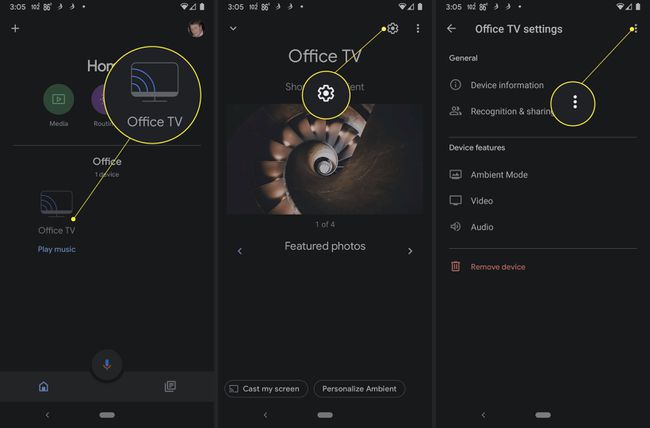
Trykk på Fabrikkinnstilling.
Trykk på Fabrikkinnstilling.
-
Vent til prosessen er ferdig, og Chromecast Ultra blir tilbakestilt og fjernet fra kontoen din.
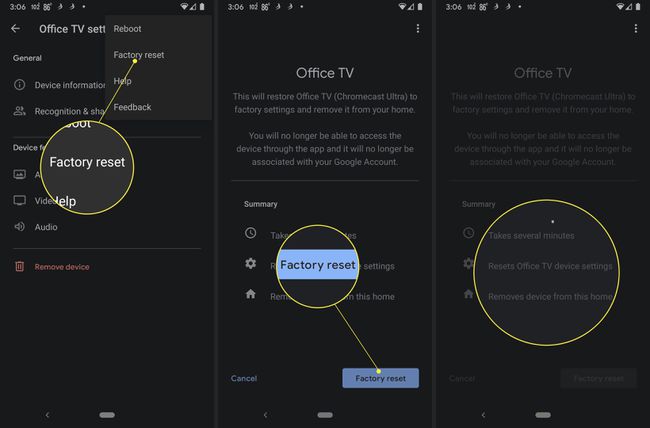
Hvordan tilbakestiller jeg Chromecast Ultra til en ny Wi-Fi?
Normalt må Chromecast Ultra være koblet til den samme Wi-Fi-en du brukte til å konfigurere den før du kan tilbakestille den. Hvis den ikke er det, vil du ikke kunne koble til den med Google Home-appen og gi tilbakestillingskommandoen.
Hvis du har flyttet Chromecast Ultra eller byttet ut ruteren og trenger å tilbakestille den til å fungere med et annet Wi-Fi-nettverk, kan du bruke den fysiske tilbakestillingsknappen. Etter at du har tilbakestilt Chromecast Ultra, kan du konfigurere den med det nye Wi-Fi-nettverket ditt ved hjelp av Google Home-appen.
Slik tilbakestiller du en Chromecast Ultra med tilbakestillingsknappen hvis du har et nytt Wi-Fi-nettverk:
Sørg for at Chromecast Ultra er koblet til og slått på.
-
Trykk på tilbakestillingsknappen på Chromecast Ultra.

-
Hold tilbakestillingsknappen nede mens indikatorlampen blinker oransje.

-
Når indikatorlyset blir hvitt, slipper du tilbakestillingsknappen.

Chromecast Ultra er nå klar for oppsett og tilkobling til det nye Wi-Fi-nettverket.
Hvor er tilbakestillingsknappen på Chromecast Ultra?
Tilbakestillingsknappen for Chromecast Ultra er plassert rett ved siden av indikatorlyset, nær den fastkablede HDMI-kabelen. Hvis du holder Chromecast Ultra i venstre hånd og HDMI-kabelen i høyre hånd, med den blanke siden av enheten peker bort fra deg, finner du tilbakestillingsknappen rett til venstre for den fastkablede HDMI-en kabel. Den er plassert i den nedre halvdelen av Chromecast Ultra, siden med den matte finishen, rett under sømmen der de matte og skinnende delene av enheten møtes.
Knappen er litt vanskelig å trykke, men du vil kjenne et klikk når den er trykket langt nok inn, og lyset skal umiddelbart begynne å blinke oransje. Det krever ikke mye press, men knappen er i flukt med Chromecast-dekselet, så det kan være vanskelig å trykke ned med fingeren. Hvis du har problemer med å trykke på knappen med fingeren, kan du finne det lettere å trykke ned med neglen eller et lite redskap som en pinsett eller skrutrekker.
FAQ
-
Hvordan tilbakestiller jeg en Chromecast Audio?
For å tilbakestille en Chromecast Audio, åpne Google Home-appen og trykk på Chromecast Audio-enheten din. Trykk på Innstillinger (tannhjulikon) > Mer (tre prikker) > Fabrikkinnstilling > Fabrikkinnstilling. Vær oppmerksom på at dette sletter alle dataene dine og kan ikke angres.
-
Hvordan tilbakestiller jeg en Chromecast 1. generasjon?
For å tilbakestille førstegenerasjons Chromecast, åpne Google Home-appen, trykk Enheter, og velg enheten din. Trykk på Innstillinger > Mer > Fabrikkinnstilling > Fabrikkinnstilling. Alternativt kan du trykke på knappen på baksiden av Chromecast til LED-lyset begynner å blinke. TV-skjermen blir mørk når Chromecasten tilbakestilles.
-
Hvordan konfigurerer jeg en Chromecast?
Koble til Chromecasten og last ned Google Home-appen. Åpne appen og følg instruksjonene. Trykk på hvis du ikke blir bedt om det Legge til (plusstegn) > Konfigurer enheten > Ny enhet, og følg deretter instruksjonene på skjermen.
